华硕笔记本怎么设置u盘启动,华硕笔记本u盘启动设置新方法
来源:www.uzhuangji.cn 发布时间:2019-03-13 11:58
现在不少人使用华硕笔记本,笔记本重装的时候是需要进入BIOS系统,需要设置U盘启动才能进行重装和升级。但是很多人不知道什么是笔记本U盘启动,U盘启动主要是为了使用U盘重装电脑。那么今天u装机小编就来给大家分享下华硕笔记本怎么设置u盘启动
准备工具:
1、下载一个u装机超级u盘启动制作工具
2、制作一个u装机u盘启动盘(一键制作u装机u盘启动盘)
华硕笔记本设置u盘启动的方法:
1、开机长按f2,进入华硕笔记本的bios,如图所示:

2、进入bios后,切换至boot选项卡菜单,找到bootoption,下拉按钮选择on并按回车将其打开,如图所示:
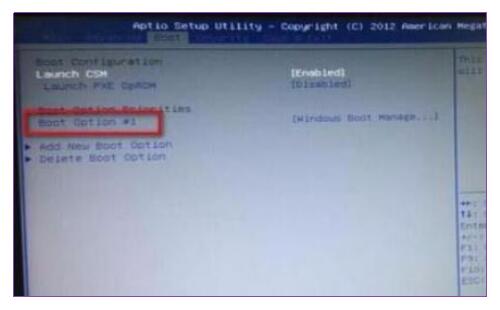
3、选择u盘,设置为第一启动项,每次开机都会直接优先选择u盘启动了,如图所示:
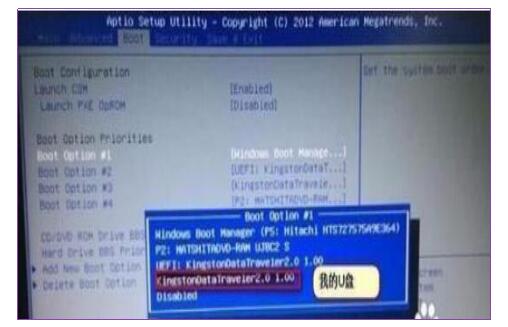
华硕笔记本u盘启动设置注意事项
1、在设置u盘为第一启动项时,必须先将u盘插入电脑usb接口,否则在bios中是无法显示u盘选项。
2、重装系统之后,若发现电脑无法正常启动,则将第一启动项设置为硬盘启动,因为华硕部分机型不具备自动选择启动项进入系统。
推荐阅读
"联想YOGA 14s笔记本怎么进入bios设置u盘启动"
- 惠普战66四代怎么进入bios设置U盘启动 2021-03-03
- 华硕ARTONE怎么进入bios设置U盘启动 2021-03-03
- 三星星曜pen pro怎么进bios设置一键U盘启动 2021-03-02
- 戴尔g3怎么进bios设置u盘启动 戴尔g3怎么改启动项 2021-03-01
华硕灵耀U2怎么进入bios设置U盘启动
- 炫龙炫锋怎么进bios设置U盘启动 2021-02-28
- RedmiBook14怎么进入bios RedmiBook14怎么设置U盘启动 2021-02-27
- 荣耀MagicBook14怎么进入bios 荣耀MagicBook14怎么设置U盘启动 2021-02-26
- msi微星GL65笔记本怎么进bios设置U盘启动 2021-02-25
u装机下载
更多-
 u装机怎样一键制作u盘启动盘
u装机怎样一键制作u盘启动盘软件大小:358 MB
-
 u装机超级u盘启动制作工具UEFI版7.3下载
u装机超级u盘启动制作工具UEFI版7.3下载软件大小:490 MB
-
 u装机一键u盘装ghost XP系统详细图文教程
u装机一键u盘装ghost XP系统详细图文教程软件大小:358 MB
-
 u装机装机工具在线安装工具下载
u装机装机工具在线安装工具下载软件大小:3.03 MB










